如何展开文件的扩展名
如何打开下载文件文件后缀名大全
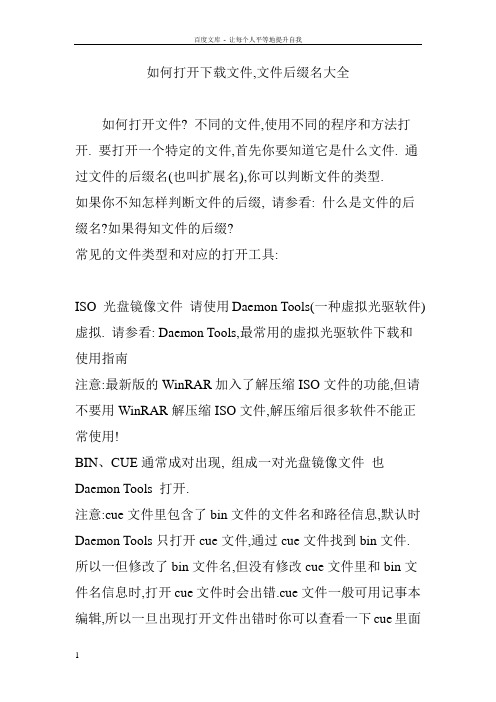
如何打开下载文件,文件后缀名大全如何打开文件? 不同的文件,使用不同的程序和方法打开. 要打开一个特定的文件,首先你要知道它是什么文件. 通过文件的后缀名(也叫扩展名),你可以判断文件的类型.如果你不知怎样判断文件的后缀, 请参看: 什么是文件的后缀名?如果得知文件的后缀?常见的文件类型和对应的打开工具:ISO 光盘镜像文件请使用Daemon Tools(一种虚拟光驱软件)虚拟. 请参看: Daemon Tools,最常用的虚拟光驱软件下载和使用指南注意:最新版的WinRAR加入了解压缩ISO文件的功能,但请不要用WinRAR解压缩ISO文件,解压缩后很多软件不能正常使用!BIN、CUE通常成对出现, 组成一对光盘镜像文件也Daemon Tools 打开.注意:cue文件里包含了bin文件的文件名和路径信息,默认时Daemon Tools只打开cue文件,通过cue文件找到bin文件.所以一但修改了bin文件名,但没有修改cue文件里和bin文件名信息时,打开cue文件时会出错.cue文件一般可用记事本编辑,所以一旦出现打开文件出错时你可以查看一下cue里面的文件信息是否正确. 你也可以试着直接用Daemon Tools打开bin文件.CCD、IMG、SUB 三个成组出现,组成一组光盘镜像文件.使用Daemon Tools打开.注意SUB和IDX文件成组出现时应该是电影节幕文件. MDF,MDS 又是光盘镜像文件.用Daemon Tools打开.NRG由著名刻录软件Nero生成的光盘镜像文件,可用Daemon Tools打开.VCD 由东石虚拟光驱软件生成的光盘镜像文件,可用它虚拟还原. 东石虚拟光驱v8.0下载地址A VI,MOV和MKV 文件是视频文件,如果你不能播放,或播放时有图像没有声音或没有图像只有声音,你应该下载一个暴风影音(MPC)参考:如何播放未下载完成的文件?PDF文档可以使用Adobe Acrobat Reader阅读(Adobe Acrobat Reader 7.0中文版下载地址)PDG是超星电子图书使用的文件格式,可以用超星读书器打开.超星读书器可在超星官方网站免费下载.CSF是科建使用的课件文件格式,可以使用Teaching Player播放,Teaching Player的下载页面(里面包含大量课程)APE音频格式文件可以用Monkey’s Audio软件播放,点击这里下载Monkey’s AudioSWF是Flash动画文件,使用Flash Player可以播放,另外,很多网上的新东方课程用普通的Flash Player播放时可能会出问题,这时你应该下载新东方专用的Flash播放器.7z和RAR,Zip一样,是一种压缩文件格式,7z可以使用7-zip 软件解压缩.这个软件可以到7-zip的官方网站下载.IDX和成对的SUB文件上面已经提到过了,是电影字幕文件.同样是电影字幕文件的还有srt、smi、ssa等文件.请参阅:如何播放DVDRip电影字幕torrent文件是BT种子文件,它不是下载完成的最终文件,而是下载文件的一个中介.用BT下载软件打开种子文件,可以下载目标文件.BT下载工具可以到下载帮助页面下载.另外电骡(eMule)目录下的part.met和part是电骡的临时文件,也不是下载完成的最终文件,你不用打开它们.类似的还有BitComet下载软件生成的bc!文件,这也是临时文件.等文件下载完成了,这些文件会自动转成完成文件.*************************************************** ***********文件后缀和相应的文件类型,打开方法参考大全文件后缀名多的是,如果遇到不知类型的文件,大家用查找这文章看看..如果找不到结果,你可以到论坛求助. 发贴前请先浏览或搜索一下有没有人问过同样的问题.扩展名文件类型打开方式.aiff 声音文件Windows media Player.!!! Netants 暂存文件Netants.ani 动画鼠标.arj 压缩文件ARJ.avi 电影文件Windows media Player.awd 传真文档.bak 备份文件.bas Basic 语言Basic.bat DOS批处理文件.bin MAC 二进制码文件Stuffit Expander .bmp 图象文件画图/看图软件.cab 压缩文件Winzip.cdr Corel图画文件Corel Draw.chk Scandisk检察后制作的文件可以删掉.com DOS命令文件自执行.cpx Cryptapix加密图片文件Cryptapix.cur 静态鼠标.dbf 数据库文件dBase, FoxBase, Access .dfi 东方虚拟光驱魔术师.dll 应用程序扩展.doc 文档文件Word.dwg AutoCAD文件AutoCAD.eps Illustrator 图画文件Adobe Illustrator.exe 执行文件自执行.fon 字体文件.gb 国标码文件南极星文字处理.get Getright 暂存文件.gif 256色图象文件画图/看图软件.gz 可供UNIX或LINUX使用的压缩文件Winzip.hqx Macintosh 文件Stuffit Expander.htm 网页浏览器.html 网页浏览器.ico 图标.idx字幕索引文件,媒体播放器打开影音文件时自动载入.ini 配置设置笔记本或WordPad.ipx IPX演示文件浏览器加装IPX 插件.jiff 图象文件画图/看图软件.jpeg 压缩过的图象文件画图/看图软件.jpg 压缩过的图象文件画图/看图软件.js javascript.lnk 快捷方式连接文件连接文件的相应程序.m3u Winamp播放列表Winamp.mid 声音文件Windows media Player.mov Quicktime影像文件Quick Time.mp3 压缩音乐文件Winamp.mpeg 影像Windows media Player.mpg 影像Windows media Player.njx 南极星文档南极星文字处理.pcb 电子电路图设计文件Protel PCB.pdf 便携式文档格式,内含图片文字等等Adobe Acrobat, Adobe Acrobat Reader.pm5 PageMaker 5 排版文件Page Maker.ppt Power Point 文件Microsoft Power Point.ps GhostScript.psd Photoshop文件Adobe Photoshop.pub Publisher排版文件Microsoft Publisher.qt Quicktime影像文件Quick Time.ra Real Audio声音文件Real Audio.ram Real Audio影像文件Real Audio.rar 压缩文件Winrar.rsf Richwin 字体文件.rtf 丰富文本格式文件,以纯文本描述内容,能够保存各种格式信息,可以用写字版,Word等创建.sch 电子原理图设计文件Protel Schematic.scr 屏保文件.sea Macintosh 启动文件.sit 压缩Stuffit Expander.study用科建流媒体播放器打开,或者改为.mp3用mp3播放器打开.sub字幕文件,打开媒体播放器时自动载入.swf Flash动画文件浏览器加装Macromedia flash 插件.sys 系统文件.tar UNIX压缩文件Winzip.tif 高质量图象文件画图/看图软件.tiff 高质量图象文件画图/看图软件.tmp 暂存文件可以删掉.ttf 字体文件.txt 纯文本文件笔记本或全部文字处理系统.vbs Visual Basic 编程文件Microsoft Viasual Basic.viv VIVO影像文件浏览器加装VIVO 插件.vqf 压缩声音文件Yamaha SoundVQ Player.wav 未压缩的声音文件Windows media Player.wk1 Lotus 123 试算软件文件Lotus 123, Excel.wq1 Q-Pro 试算软件文件Q-Pro, Excel.wri Write文字文档Word.xls Excel 试算软件文件Microsoft Excel.Z UNIX压缩文件Winzip.zip 压缩文件Winzip图像文件:bmp Windows or OS/2 Bitmap clp Windows Clipboardcup Dr. Halodib Windows or OS/2 DIBemf Windows Enhanced Meta file eps Encapsulated PostScriptfpx Flash Pixgif Compuserveriff Amigaimg GEM Paintjpg JPEG - JFIF Compliantlbm Deluxe Paintmac Mac Paintmsp Macrosoft Paintpbm Potable Bitmappct Macintosh Pictpcx Zsoft Paintbrushpic PC Paintpng Portable Network Graphics ppm Portable Pixelmappsd Photoshoppsp Paint Shop Pro Imageras Sun Raster Imageraw Eaw File formatrle Windows or CompuServer RLEsct SciTex Continuous Tonetga Truevision Targatif Tagged Image file formatwmf Windows Meta Filewpg WordPefect Bitmap【各种文件后缀名与打开方式大全一】--------------------------------------------------------------扩展名文件类型打开方式...ACA Microsoft的代理使用的角色文档...ace 一种压缩格式文档,压缩率甚至超过WinRAR,可以使用WINACE等工具打开...acf 系统管理配置...acm 音频压缩管理驱动程序,为Windows系统提供各种声音格式的编码和解码功能...acs 同.acm,但保存于本地...ADE Microsoft Access项目扩展...ADN Microsoft Access的空白项目模板...ADP Microsoft Access的项目...aif声音文件,支持压缩,可以使用Windows Media Player和QuickTime Player播放...AIF音频文件,使用Windows Media Player播放...AIFC音频文件,使用Windows Media Player播放...AIFF音频文件,使用Windows Media Player播放...ani动画光标文件扩展名,例如动画沙漏。
如何在Windows系统中修改文件的扩展名
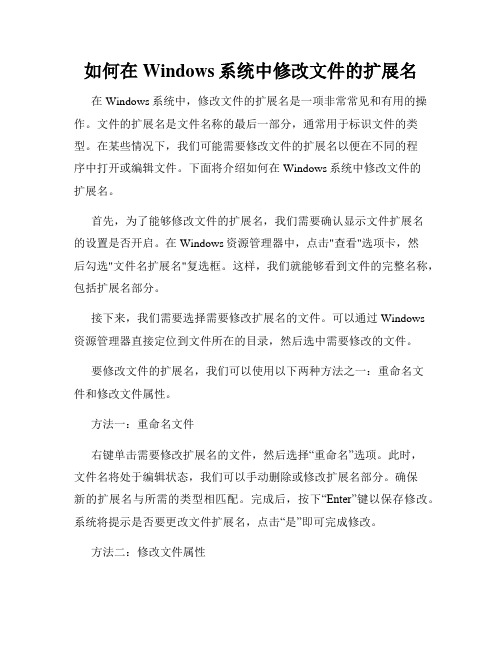
如何在Windows系统中修改文件的扩展名在Windows系统中,修改文件的扩展名是一项非常常见和有用的操作。
文件的扩展名是文件名称的最后一部分,通常用于标识文件的类型。
在某些情况下,我们可能需要修改文件的扩展名以便在不同的程序中打开或编辑文件。
下面将介绍如何在Windows系统中修改文件的扩展名。
首先,为了能够修改文件的扩展名,我们需要确认显示文件扩展名的设置是否开启。
在Windows资源管理器中,点击"查看"选项卡,然后勾选"文件名扩展名"复选框。
这样,我们就能够看到文件的完整名称,包括扩展名部分。
接下来,我们需要选择需要修改扩展名的文件。
可以通过Windows资源管理器直接定位到文件所在的目录,然后选中需要修改的文件。
要修改文件的扩展名,我们可以使用以下两种方法之一:重命名文件和修改文件属性。
方法一:重命名文件右键单击需要修改扩展名的文件,然后选择“重命名”选项。
此时,文件名将处于编辑状态,我们可以手动删除或修改扩展名部分。
确保新的扩展名与所需的类型相匹配。
完成后,按下“Enter”键以保存修改。
系统将提示是否要更改文件扩展名,点击“是”即可完成修改。
方法二:修改文件属性右键单击需要修改扩展名的文件,然后选择“属性”选项。
在属性对话框中,切换到“常规”选项卡。
在“名称”字段中,可以看到文件的完整名称,包括扩展名。
单击扩展名处即可进入编辑状态,手动修改为所需的新扩展名。
完成后,点击“确定”按钮以保存修改。
无论使用哪种方法,我们都应该谨慎修改文件的扩展名。
不正确的扩展名可能导致文件无法正常打开或编辑。
因此,在修改扩展名之前,我们应该了解文件的实际类型,并确保新的扩展名与文件类型相匹配。
此外,还需要注意一些文件可能具有隐藏的扩展名。
这些文件的完整名称中可能没有显示扩展名部分,但实际上是存在扩展名的。
如果需要修改这些文件的扩展名,可以按照上述方法进行操作,并手动输入新的扩展名。
python中获取文件扩展名的技巧

python中获取文件扩展名的技巧在Python中,获取文件扩展名是一项常见而且有用的任务。
文件扩展名通常指的是文件名中最后一个点后面的部分,用于标识文件的类型或格式。
本文将探讨几种获取文件扩展名的技巧,以帮助你在Python中处理文件操作。
1. 使用split()函数获取文件扩展名的一种简单方法是使用Python的内置函数split()。
该函数可以将一个字符串根据指定的分隔符拆分成多个部分,并返回一个列表。
我们可以使用"."作为分隔符,将文件名拆分为名称和扩展名两部分。
以下是示例代码:```pythonfilename = "example.py"ext = filename.split(".")[-1]print(ext)```在上面的代码中,我们将文件名"example.py"传递给split()函数,并使用"."作为分隔符。
我们使用负索引[-1]来获取拆分结果的最后一个元素,即文件的扩展名。
我们将扩展名打印出来,结果为"py"。
这种方法简单易懂,适用于大多数情况。
然而,它假设文件名中只有一个点,并且扩展名在最后一个点后面。
如果文件名中有多个点,或者扩展名位于倒数第二个点后面,这种方法可能会出现问题。
2. 使用os模块的splitext()函数os模块是Python中用于与操作系统交互的标准库之一。
该模块提供了各种文件和目录操作的函数,包括获取文件扩展名的功能。
其中,splitext()函数可以将文件名拆分为文件名和扩展名两部分,并以元组的形式返回。
以下是示例代码:```pythonimport osfilename = "example.py"name, ext = os.path.splitext(filename)print(ext)```在上面的代码中,我们导入了os模块,并使用splitext()函数将文件名"example.py"拆分为名称和扩展名两部分。
如何更改文件类型4个方法,轻松操作!(二)2024

如何更改文件类型4个方法,轻松操作!(二)引言概述:在我们日常使用电脑的过程中,经常会遇到需要更改文件类型的情况。
但是,对于一些不太熟悉计算机操作的人来说,这可能是一个有些棘手的问题。
幸运的是,有多种简单的方法可以帮助我们轻松地更改文件类型。
在本文中,我们将介绍四种常用的方法,让您能够轻松地修改文件类型,使其与您需要的应用程序相匹配。
正文:1. 方法一:通过更改文件扩展名- 找到需要更改文件类型的文件,右键单击并选择“重命名”选项。
- 您将看到文件名高亮显示。
现在,在文件扩展名的末尾,将原来的扩展名删除,然后键入您希望的新扩展名。
- 按下“回车”键保存更改,并确认更改文件类型。
现在,您的文件已成功更改为所需的文件类型。
2. 方法二:使用默认程序设置- 找到要更改文件类型的文件,右键单击并选择“属性”选项。
- 在“属性”对话框中,选择“打开方式”选项卡。
- 在打开方式列表中,选择您希望用于打开该文件类型的程序。
- 单击“确定”保存更改,并确认更改文件类型。
现在,您的文件将与您选择的程序相关联。
3. 方法三:使用专业文件转换工具- 下载并安装专业文件转换工具,例如Adobe Acrobat(用于PDF文件转换)或HandBrake(用于视频文件转换)。
- 打开所选的文件转换工具,并将要转换的文件加载到程序中。
- 选择转换选项,例如选择要将文件转换为的新文件类型。
- 单击“转换”按钮开始转换过程,并等待转换完成。
- 确认转换完成后,您将拥有一个新的文件类型与所需的格式相匹配的文件。
4. 方法四:使用在线文件转换工具- 在您的网络浏览器中打开在线文件转换工具网站,例如Zamzar或Online-Convert。
- 找到并选择要转换的文件,并在转换工具的网站上上传文件。
- 选择要将文件转换为的新文件类型。
- 启动文件转换过程,并等待转换完成。
- 下载转换后的文件,并确认文件已成功转换为所需的文件类型。
总结:通过本文介绍的四种方法,您可以轻松地更改文件类型,使其适应您的需求。
如何让文件显示后缀
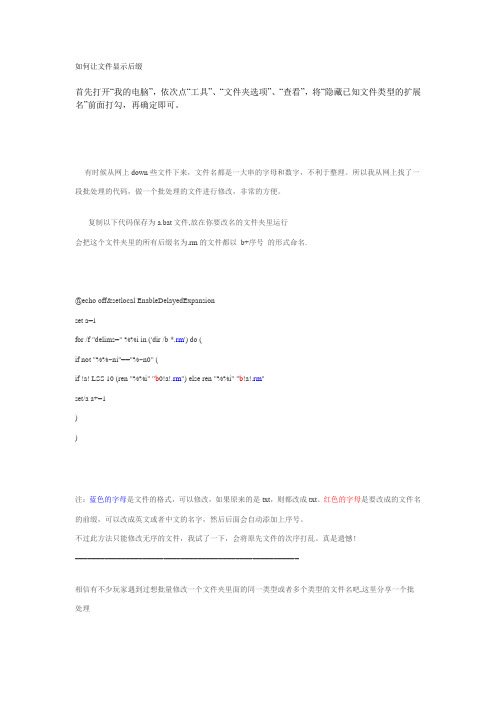
如何让文件显示后缀首先打开“我的电脑”,依次点“工具”、“文件夹选项”、“查看”,将“隐藏已知文件类型的扩展名”前面打勾,再确定即可。
有时候从网上down些文件下来,文件名都是一大串的字母和数字,不利于整理。
所以我从网上找了一段批处理的代码,做一个批处理的文件进行修改,非常的方便。
复制以下代码保存为a.bat文件,放在你要改名的文件夹里运行会把这个文件夹里的所有后缀名为.rm的文件都以b+序号的形式命名.@echo off&setlocal EnableDelayedExpansionset a=1for /f "delims=" %%i in ('dir /b *.rm') do (if not "%%~ni"=="%~n0" (if !a! LSS 10 (ren "%%i" "b0!a!.rm") else ren "%%i" "b!a!.rm"set/a a+=1))注:蓝色的字母是文件的格式,可以修改,如果原来的是txt,则都改成txt。
红色的字母是要改成的文件名的前缀,可以改成英文或者中文的名字,然后后面会自动添加上序号。
不过此方法只能修改无序的文件,我试了一下,会将原先文件的次序打乱。
真是遗憾!=====================================================相信有不少玩家遇到过想批量修改一个文件夹里面的同一类型或者多个类型的文件名吧,这里分享一个批处理将以下代码复制到记事本里,另存为****.bat运行就OK啦@echo offfor /f "delims=" %%i in (dir /a-d /b /s 1\*.bmp) do (ren "%%i" "%%~ni.jpg" )pause这一段代码是将文件夹内的所有BMP图片改为JPG的图片后缀你们想怎么改,就照着修改就行了.@echo off&setlocal enabledelayedexpansionfor /r %%a in (*.wma *.mp3) do (if not defined %%~dpa set "var=%%~dpa"&set "%%~dpa=a"for %%i in ("!var:~,-1!") do echo ren "%%a" "%%~ni_%%~nxa")pause以上两个代码都必须放在歌手名文件夹所在的文件夹下使用,只有这样使用,才能保证获取到且只获取到你想要的音乐文件的完整路径名,并且,为后面的for语句正确地解析这些路径字符串提供保证。
关于文件扩展名(后缀)及其打开方式
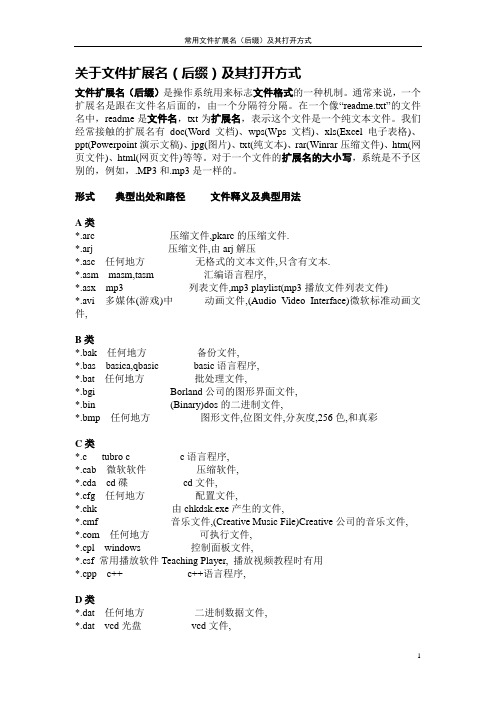
关于文件扩展名(后缀)及其打开方式文件扩展名(后缀)是操作系统用来标志文件格式的一种机制。
通常来说,一个扩展名是跟在文件名后面的,由一个分隔符分隔。
在一个像“readme.txt”的文件名中,readme是文件名,txt为扩展名,表示这个文件是一个纯文本文件。
我们经常接触的扩展名有doc(Word文档)、wps(Wps文档)、xls(Excel电子表格)、ppt(Powerpoint演示文稿)、jpg(图片)、txt(纯文本)、rar(Winrar压缩文件)、htm(网页文件)、html(网页文件)等等。
对于一个文件的扩展名的大小写,系统是不予区别的,例如,.MP3和.mp3是一样的。
形式典型出处和路径文件释义及典型用法A类*.arc 压缩文件,pkarc的压缩文件.*.arj 压缩文件,由arj解压*.asc 任何地方无格式的文本文件,只含有文本.*.asm masm,tasm 汇编语言程序,*.asx mp3 列表文件,mp3 playlist(mp3播放文件列表文件)*.avi 多媒体(游戏)中动画文件,(Audio Video Interface)微软标准动画文件,B类*.bak 任何地方备份文件,*.bas basica,qbasic basic语言程序,*.bat 任何地方批处理文件,*.bgi Borland公司的图形界面文件,*.bin (Binary)dos的二进制文件,*.bmp 任何地方图形文件,位图文件,分灰度,256色,和真彩C类*.c tubro c c语言程序,*.cab 微软软件压缩软件,*.cda cd碟 cd文件,*.cfg 任何地方配置文件,*.chk 由chkdsk.exe产生的文件,*.cmf 音乐文件,(Creative Music File)Creative公司的音乐文件, *.com 任何地方可执行文件,*.cpl windows 控制面板文件,*.csf 常用播放软件Teaching Player, 播放视频教程时有用*.cpp c++ c++语言程序,D类*.dat 任何地方二进制数据文件,*.dat vcd光盘 vcd文件,*.dat 游戏中存档文件,如果游戏存盘退出后用dir/os显示的最后一文件是*.dat,那么它就有可能是存盘文件。
初中信息技术基础教学——扩展名
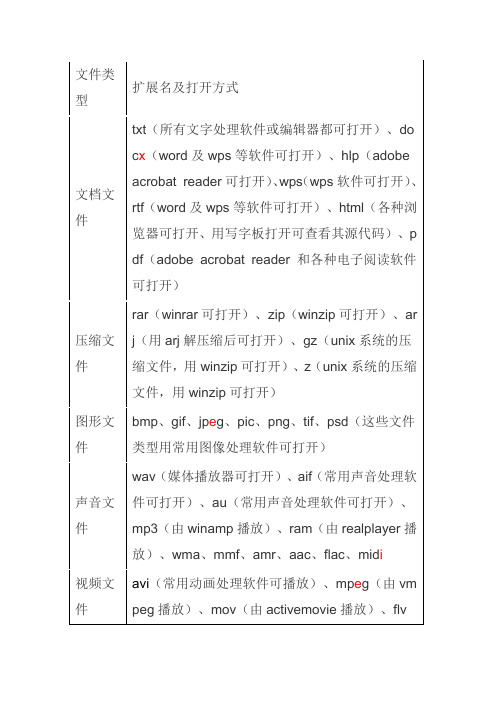
rar(winrar可打开)、zip(winzip可打开)、arj(用arj解压缩后可打开)、gz(unix系统的压缩文件,用winzip可打开)、z(unix系统的压缩文件,用winzip可打开)
图形文件
bmp、gif、jpeg、pic、png、tif、psd(这些文件类型用常用图像处理软件可打开)
动画文件
swf(用flash自带的players程序可播放)
可执行文件
exe、com
文件名组成:“主文件名”+“.”+“扩展名”
声音文件
wav(媒体播放器可打开)、aif(常用声音处理软件可打开)、au(常用声音处理软件可打开)、mp3(由winamp播放)、ram(由realplayer播放)、wma、mmf、amr、aac、flac、midi
视频文件
avi(常用动画处理软件可播放)、mpeg(由vmpeg播放)、mov(由activemovie播放)、flv
文件类型
扩展及打开方式
文档文件
txt(所有文字处理软件或编辑器都可打开)、docx(word及wps等软件可打开)、hlp(adobe acrobat reader可打开)、wps(wps软件可打开)、rtf(word及wps等软件可打开)、html(各种浏览器可打开、用写字板打开可查看其源代码)、pdf(adobe acrobat reader和各种电子阅读软件可打开)
open office 文件扩展名-概述说明以及解释

open office 文件扩展名-概述说明以及解释1. 引言1.1 概述概述在如今数字化的时代,文件扩展名在我们的日常生活中扮演着至关重要的角色。
在电子文档领域中,各种文件扩展名用于标识文件的类型和格式。
而本文将聚焦于open office文件扩展名的定义和重要性,并提供更改open office文件扩展名的方法。
Open Office,作为一款知名的开源办公软件套件,广泛应用于文档处理、电子表格、演示文稿等各种办公任务中。
为了使不同的文件在open office中得以识别和打开,每个open office文件都会附带特定的文件扩展名,以便与其他文件区分开来,并识别所需的应用程序来处理它们。
了解open office文件扩展名的定义对于正确解释和使用这些文件至关重要。
因此,本文将对open office文件扩展名的定义进行详细介绍,以帮助读者更好地理解并应用这些文件。
此外,在本文的后续部分,我们将探讨一些常见的open office文件扩展名,使读者对open office中文件的常见类型有更清晰的认识。
通过了解这些扩展名,读者将能够更好地管理和处理open office中的文件。
最后,本文还将讨论open office文件扩展名的重要性,并提供一些实用的方法,帮助读者更改open office文件的扩展名。
无论是为了适应特定的应用程序要求,还是为了与其他平台的文件兼容,了解更改open office文件扩展名的方法将对读者在文件处理过程中起到积极的帮助作用。
通过深入了解和掌握open office文件扩展名的概念、定义、常见类型以及如何更改,读者将能够更加便捷地管理和操作open office中的文件。
接下来,我们将详细探讨open office文件扩展名的定义。
1.2 文章结构本文将按照以下结构展开对open office文件扩展名的深入探讨。
首先,在引言部分(1. 引言)中,我们将对全文进行一个概述,介绍open office文件扩展名的基本定义,并阐述本文的目的。
显示文件扩展名的方法

显示文件扩展名的方法在计算机操作系统中,文件扩展名是用来标识文件类型的一种方式。
通过文件扩展名,我们可以快速地识别出文件的类型,并且选择合适的程序来打开它。
在日常使用电脑的过程中,我们经常会遇到需要显示文件扩展名的情况。
那么,接下来我将介绍几种常见的方法,来帮助大家显示文件扩展名。
第一种方法是通过文件资源管理器来显示文件扩展名。
在Windows操作系统中,我们可以通过打开文件资源管理器,然后点击“查看”选项卡,在“显示/隐藏”中勾选“文件扩展名”,这样就可以显示文件的扩展名了。
这种方法非常简单,适用于大多数Windows用户。
第二种方法是通过控制面板来显示文件扩展名。
在Windows操作系统中,我们可以通过打开控制面板,然后点击“外观和个性化”,再点击“文件资源管理器选项”,在“查看”选项卡中取消“隐藏已知文件类型的扩展名”,这样就可以显示文件的扩展名了。
这种方法相对于第一种方法稍显复杂,但同样适用于Windows用户。
第三种方法是通过命令行来显示文件扩展名。
在Windows操作系统中,我们可以通过运行命令行,然后输入“dir /x”命令,这样就可以显示文件的短文件名和扩展名了。
这种方法适用于一些高级用户,对命令行比较熟悉的用户。
除了Windows操作系统外,其他操作系统也有显示文件扩展名的方法。
在Mac操作系统中,我们可以通过打开Finder,然后点击“偏好设置”,在“高级”选项中勾选“显示所有文件扩展名”,这样就可以显示文件的扩展名了。
在Linux操作系统中,我们可以通过命令行来显示文件扩展名,具体方法可以参考各个发行版的文档。
总的来说,显示文件扩展名的方法有很多种,我们可以根据自己的操作系统和使用习惯来选择合适的方法。
通过显示文件扩展名,我们可以更加方便地管理和识别文件,避免出现错误操作。
希望以上介绍的方法能够帮助大家更加有效地使用电脑,提高工作效率。
win11怎么显示隐藏文件

win11怎么显示隐藏文件在Windows 11中,显示或隐藏文件和文件夹是一个非常常见的任务,尤其当你需要访问系统文件或隐藏某些文件时。
下面是如何在Windows 11中显示或隐藏文件的步骤:显示文件和文件夹:1. 打开文件资源管理器,你可以通过按下Win + E键组合快捷键或在任务栏中点击文件资源管理器图标来打开。
2. 点击文件资源管理器窗口的顶部菜单栏中的“视图”选项。
3. 在“视图”选项卡中,你会看到一个“显示”部分。
在这一部分,你可以找到一个复选框,用于显示或隐藏隐藏的文件、文件夹和文件扩展名。
4. 若要显示隐藏文件,勾选“隐藏文件”选项。
这将显示隐藏文件和文件夹。
5. 若要显示文件扩展名,勾选“文件扩展名”选项。
这将显示文件的完整文件名,包括文件扩展名。
隐藏文件和文件夹:1. 打开文件资源管理器。
2. 点击文件资源管理器窗口的顶部菜单栏中的“视图”选项。
3. 在“视图”选项卡中,你会看到一个“显示”部分。
在这一部分,你可以找到一个复选框,用于显示或隐藏隐藏的文件、文件夹和文件扩展名。
4. 若要隐藏隐藏文件,取消勾选“隐藏文件”选项。
这将隐藏隐藏文件和文件夹。
5. 若要隐藏文件扩展名,取消勾选“文件扩展名”选项。
这将隐藏文件的文件扩展名。
这些步骤允许你根据需要轻松地显示或隐藏文件和文件夹。
请注意,显示或隐藏文件和文件夹的更改是全局的,适用于整个Windows 11系统。
此外,显示隐藏文件的选项也适用于文件对话框和其他文件资源管理器窗口。
通过这种方式,你可以根据需要管理文件的可见性。
文件扩展名

文件扩展名简介在计算机系统中,文件扩展名是文件名的一部分,通常由一个或多个字符组成,用于标识文件的类型和格式。
文件扩展名是操作系统用来识别文件类型的重要信息之一。
正确的扩展名可以确保文件被正确地关联和打开。
本文将介绍文件扩展名的定义、作用和常见的文件扩展名。
定义文件扩展名是文件名的最后一部分,位于文件名和文件名后缀之间,用一个或多个字符表示。
扩展名通常包含字母、数字或特殊字符,不区分大小写(在大多数操作系统中)。
文件扩展名的长度通常不超过3个字符。
作用文件扩展名的主要作用是告诉操作系统或应用程序文件的类型和格式。
当用户双击一个文件时,操作系统会根据文件扩展名来选择适当的应用程序来打开文件。
通过扩展名,用户可以快速识别文件的用途和类型,方便文件的管理和组织。
常见的文件扩展名以下是一些常见的文件扩展名及其对应的文件类型:1. .txt - 文本文件。
用于存储纯文本内容,可由多种应用程序打开,如记事本、文本编辑器等。
2. .docx, .doc - Microsoft Word 文档。
文档处理软件Microsoft Word的文件格式,用于创建和编辑文档。
3. .xlsx, .xls - Microsoft Excel 表格。
表格处理软件Microsoft Excel的文件格式,用于创建和编辑电子表格。
4. .pptx, .ppt - Microsoft PowerPoint 演示文稿。
演示文稿软件Microsoft PowerPoint的文件格式,用于创建和播放演示文稿。
5. .jpg, .jpeg - JPEG 图像。
一种常见的图像文件格式,用于存储照片和图像。
6. .png - PNG 图像。
一种无损压缩的图像文件格式,常用于互联网上的图像显示。
7. .pdf - PDF 文档。
一种可移植文档格式,能够保留原始文档的格式和布局,用于跨平台的文档共享和显示。
8. .mp3 - MP3 音频。
一种常见的音频文件格式,用于存储音乐和其他音频内容。
怎么改扩展名

怎么改扩展名1. 什么是扩展名首先,我们需要了解什么是扩展名。
在计算机中,文件的扩展名是指文件名中最后一个点(.)后面的部分。
扩展名用来标识文件的类型,决定了文件该由哪个应用程序来打开和处理。
常见的扩展名包括txt、doc、jpg、mp3等,不同的扩展名表示不同的文件格式。
2. Windows系统下如何改扩展名在Windows系统下,可以通过以下几种方法来改变文件的扩展名。
方法一:使用“重命名”功能1.鼠标右键单击要修改扩展名的文件,然后选择“重命名”选项。
2.在文件名中找到原扩展名,将其删除,并输入新的扩展名。
3.按下Enter键保存修改的扩展名。
注意:在修改扩展名时,应确保已经了解文件的实际类型,以免错误地更改扩展名导致文件无法正常打开。
方法二:使用“资源管理器”修改1.找到要修改扩展名的文件,并选中该文件。
2.点击“文件”菜单,然后选择“更改扩展名”选项。
3.删除原扩展名,并输入新的扩展名。
4.按下Enter键保存修改的扩展名。
方法三:使用命令提示符1.打开命令提示符窗口,可以通过在开始菜单中搜索“cmd”来找到。
2.在命令提示符窗口中,使用cd命令切换到要修改扩展名的文件所在的目录。
3.使用ren命令来修改扩展名,例如ren 文件名.旧扩展名新扩展名。
示例:将文件名为“example.txt”的文件扩展名修改为“.docx”,命令如下:ren example.txt example.docx3. macOS系统下如何改扩展名在macOS系统下,我们可以通过以下方法来修改文件的扩展名。
1.找到要修改扩展名的文件,并选中该文件。
2.右键单击文件,然后选择“显示简介”选项。
3.在弹出的窗口中,找到“名称与扩展名”一栏。
4.删除原扩展名,并输入新的扩展名。
5.关闭窗口,系统会提示是否保存修改,选择是即可。
4. Linux系统下如何改扩展名在Linux系统下,可以通过以下方法来修改文件的扩展名。
1.打开终端窗口,可以通过按下Ctrl+Alt+T组合键来快速打开终端。
文件扩展名
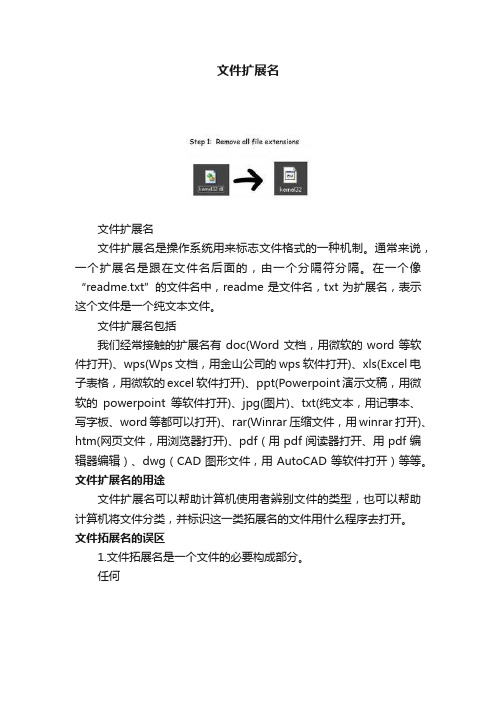
文件扩展名文件扩展名文件扩展名是操作系统用来标志文件格式的一种机制。
通常来说,一个扩展名是跟在文件名后面的,由一个分隔符分隔。
在一个像“readme.txt”的文件名中,readme是文件名,txt为扩展名,表示这个文件是一个纯文本文件。
文件扩展名包括我们经常接触的扩展名有doc(Word文档,用微软的word等软件打开)、wps(Wps文档,用金山公司的wps软件打开)、xls(Excel电子表格,用微软的excel软件打开)、ppt(Powerpoint演示文稿,用微软的powerpoint等软件打开)、jpg(图片)、txt(纯文本,用记事本、写字板、word等都可以打开)、rar(Winrar压缩文件,用winrar打开)、htm(网页文件,用浏览器打开)、pdf(用pdf阅读器打开、用pdf编辑器编辑)、dwg(CAD图形文件,用AutoCAD等软件打开)等等。
文件扩展名的用途文件扩展名可以帮助计算机使用者辨别文件的类型,也可以帮助计算机将文件分类,并标识这一类拓展名的文件用什么程序去打开。
文件拓展名的误区1.文件拓展名是一个文件的必要构成部分。
任何显示文件扩展名一个文件可以有或没有拓展名,没有拓展名的文件需要选择程序去打开它,有拓展名的文件会自动用设置好的程序去打开,文件拓展名是一个常规文件的构成部分,但一个文件并不一定需要一个拓展名。
2.文件拓展名表明了该文件是何种类型。
文件拓展名可以人为设定,拓展名为TXT的文件有可能是一张图片,同样,拓展名为MP3的,依然可能是一个视频。
文件扩展名大小写的区别在一个文件中的扩展名的大小写,系统的大小写是不予区别的。
扩展名的显示与隐藏只有当操作系统认识的扩展名才可以设置显示和隐藏,不认识将始终显示扩展名无法设置隐藏(除非本来就没有扩展名).设置方法:打开我的电脑,点击菜单栏上的“工具”-“文件夹选项”,在出现的文件夹选项对话框中点击“查看”选项卡,用鼠标拖动滚动条找到“隐藏已知文件类型的扩展名”的选项,勾选即为隐藏,不勾选即为不隐藏已知文件类型的扩展名。
计算机应用如何进行计算机文件扩展名更改
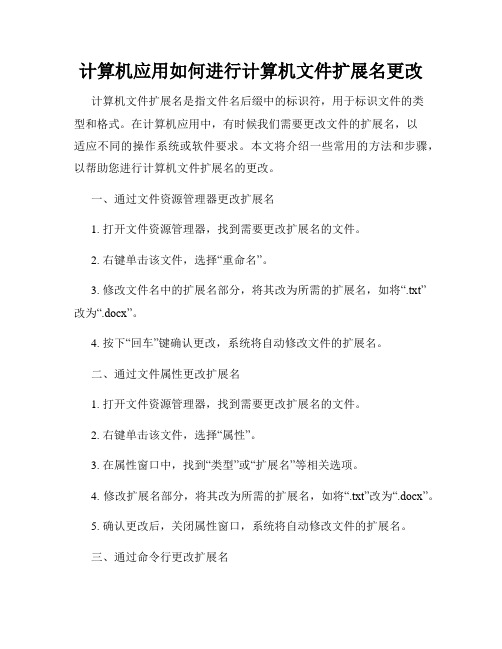
计算机应用如何进行计算机文件扩展名更改计算机文件扩展名是指文件名后缀中的标识符,用于标识文件的类型和格式。
在计算机应用中,有时候我们需要更改文件的扩展名,以适应不同的操作系统或软件要求。
本文将介绍一些常用的方法和步骤,以帮助您进行计算机文件扩展名的更改。
一、通过文件资源管理器更改扩展名1. 打开文件资源管理器,找到需要更改扩展名的文件。
2. 右键单击该文件,选择“重命名”。
3. 修改文件名中的扩展名部分,将其改为所需的扩展名,如将“.txt”改为“.docx”。
4. 按下“回车”键确认更改,系统将自动修改文件的扩展名。
二、通过文件属性更改扩展名1. 打开文件资源管理器,找到需要更改扩展名的文件。
2. 右键单击该文件,选择“属性”。
3. 在属性窗口中,找到“类型”或“扩展名”等相关选项。
4. 修改扩展名部分,将其改为所需的扩展名,如将“.txt”改为“.docx”。
5. 确认更改后,关闭属性窗口,系统将自动修改文件的扩展名。
三、通过命令行更改扩展名1. 打开命令行终端,进入所需更改扩展名的文件所在的目录。
2. 输入命令“rename 原文件名.原扩展名新文件名.新扩展名”,如“rename file.txt file.docx”。
3. 按下“回车”键确认命令,系统将自动修改文件的扩展名。
四、通过专业软件更改扩展名1. 在互联网上搜索并下载符合您需求的专业文件处理软件,如Total Commander等。
2. 安装并打开该软件,进入需要更改扩展名的文件所在的目录。
3. 选中需要更改扩展名的文件,通过软件菜单或快捷键找到“重命名”或“批量重命名”等功能。
4. 在弹出的重命名窗口中,修改文件的扩展名部分为所需的扩展名,并确认修改。
5. 关闭软件,系统将自动修改文件的扩展名。
总结通过文件资源管理器、文件属性、命令行或者专业软件,我们可以轻松地进行计算机文件扩展名的更改。
无论是基本的扩展名更改,还是批量更改,都可以依靠这些方法来完成。
如何在Windows操作系统中更改文件扩展名

如何在Windows操作系统中更改文件扩展名在Windows操作系统中,文件扩展名是指文件名称后面的点及其后面的字符,用于表示文件的类型和格式。
有时候,我们需要更改文件的扩展名以便于与特定的程序或者操作系统兼容。
本文将介绍如何在Windows操作系统中更改文件扩展名的方法。
方法一:使用文件资源管理器第一步:打开文件资源管理器。
可以通过点击"开始"菜单,然后选择"计算机"或者"此电脑"来打开文件资源管理器。
第二步:找到需要更改扩展名的文件。
在文件资源管理器中,浏览到包含目标文件的文件夹。
第三步:选择文件并点击右键。
在弹出的菜单中,选择"重命名"。
第四步:更改文件的扩展名。
将光标移动到文件名称后面的点之后的位置,然后输入新的扩展名。
第五步:保存更改。
按下"Enter"键或者点击其他位置,系统将会自动保存更改的扩展名。
方法二:使用命令提示符第一步:打开命令提示符。
可以通过点击"开始"菜单,然后在搜索框中输入"cmd",然后点击"命令提示符"来打开命令提示符。
第二步:找到需要更改扩展名的文件。
使用"cd"命令切换到包含目标文件的文件夹。
第三步:执行更改文件扩展名的命令。
在命令提示符下输入以下命令:`ren filename.extension newfilename.newextension`其中,`filename.extension`是原文件的文件名和扩展名,`newfilename.newextension`是希望更改后的新文件名和扩展名。
第四步:按下"Enter"键执行命令,系统将会自动更改文件的扩展名。
值得注意的是,更改文件的扩展名可能会导致文件无法被识别或者打开。
在更改文件扩展名之前,确保你知道自己在做什么,并且备份重要的文件以防意外发生。
怎么更改文件后缀名
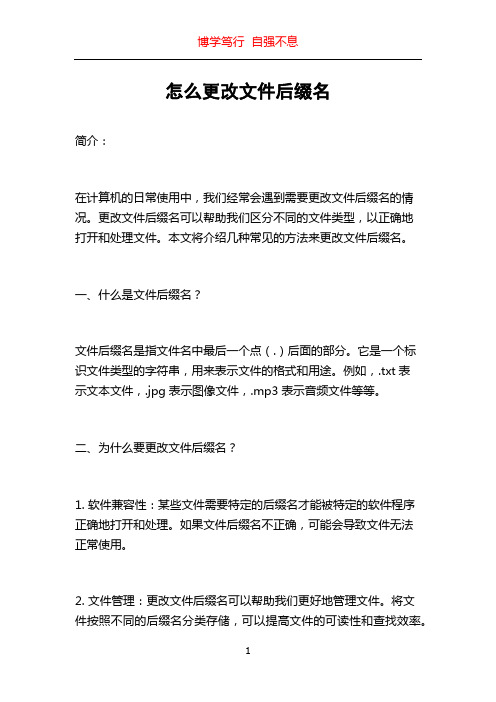
怎么更改文件后缀名简介:在计算机的日常使用中,我们经常会遇到需要更改文件后缀名的情况。
更改文件后缀名可以帮助我们区分不同的文件类型,以正确地打开和处理文件。
本文将介绍几种常见的方法来更改文件后缀名。
一、什么是文件后缀名?文件后缀名是指文件名中最后一个点(.)后面的部分。
它是一个标识文件类型的字符串,用来表示文件的格式和用途。
例如,.txt表示文本文件,.jpg表示图像文件,.mp3表示音频文件等等。
二、为什么要更改文件后缀名?1. 软件兼容性:某些文件需要特定的后缀名才能被特定的软件程序正确地打开和处理。
如果文件后缀名不正确,可能会导致文件无法正常使用。
2. 文件管理:更改文件后缀名可以帮助我们更好地管理文件。
将文件按照不同的后缀名分类存储,可以提高文件的可读性和查找效率。
3. 隐私保护:有时,我们可能希望更改文件后缀名来隐藏文件的真实类型,以达到某种隐私保护的目的。
三、如何更改文件后缀名?在Windows和Mac系统中,更改文件后缀名的方法略有不同。
下面将介绍各自的具体操作步骤。
1. Windows系统中更改文件后缀名Windows系统提供了多种方法来更改文件后缀名:方法一:通过文件夹选项- 找到要更改后缀名的文件,右键点击该文件,并选择“更名”。
- 在文件名中删除原有的后缀名,并输入新的后缀名(包括点)。
- 按下回车键,文件的后缀名就会被更改。
方法二:通过“命令提示符”- 打开“命令提示符”程序。
- 切换到文件所在的目录,使用“cd”命令。
- 使用“ren”命令,按照以下格式输入指令:ren filename.xxx newfilename.yyy- 其中,filename.xxx是原有的文件名和后缀名,newfilename.yyy是新的文件名和后缀名。
- 执行指令后,文件的后缀名就会被更改。
2. Mac系统中更改文件后缀名Mac系统也提供了多种方法来更改文件后缀名:方法一:通过“Finder”- 找到要更改后缀名的文件,右键点击该文件,并选择“获取信息”。
如果改变文件扩展名
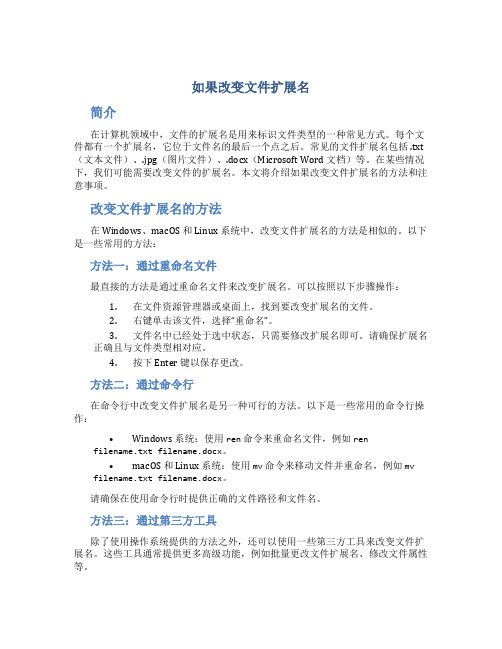
如果改变文件扩展名简介在计算机领域中,文件的扩展名是用来标识文件类型的一种常见方式。
每个文件都有一个扩展名,它位于文件名的最后一个点之后。
常见的文件扩展名包括 .txt (文本文件)、.jpg(图片文件)、.docx(Microsoft Word 文档)等。
在某些情况下,我们可能需要改变文件的扩展名。
本文将介绍如果改变文件扩展名的方法和注意事项。
改变文件扩展名的方法在 Windows、macOS 和 Linux 系统中,改变文件扩展名的方法是相似的。
以下是一些常用的方法:方法一:通过重命名文件最直接的方法是通过重命名文件来改变扩展名。
可以按照以下步骤操作:1.在文件资源管理器或桌面上,找到要改变扩展名的文件。
2.右键单击该文件,选择“重命名”。
3.文件名中已经处于选中状态,只需要修改扩展名即可。
请确保扩展名正确且与文件类型相对应。
4.按下 Enter 键以保存更改。
方法二:通过命令行在命令行中改变文件扩展名是另一种可行的方法。
以下是一些常用的命令行操作:•Windows 系统:使用ren命令来重命名文件,例如ren filename.txt filename.docx。
•macOS 和 Linux 系统:使用mv命令来移动文件并重命名,例如mv filename.txt filename.docx。
请确保在使用命令行时提供正确的文件路径和文件名。
方法三:通过第三方工具除了使用操作系统提供的方法之外,还可以使用一些第三方工具来改变文件扩展名。
这些工具通常提供更多高级功能,例如批量更改文件扩展名、修改文件属性等。
在使用第三方工具之前,请务必确保下载和安装来自可靠来源的软件,并仔细阅读并理解软件的使用说明。
注意事项在改变文件扩展名时,以下是一些需要注意的事项:1.确保扩展名正确:将文件扩展名改为与文件内容相对应的文件类型。
如果扩展名与文件类型不匹配,可能会导致文件无法被正确打开或操作。
2.备份文件:在改变文件扩展名之前,建议先备份文件。
word后缀

word后缀1. Word文件的扩展名是什么Word文件的扩展名是dox或者是docx。
查看Word文件扩展名的具体操作步骤如下:1、首先在电脑桌面上面点击打开一份word文档。
2、接着用鼠标右键点击此文件,然后会弹出一个选项框,在此框内点击“属性”。
3、在“属性”的对话框中的文件类型栏目的后方可看到此word文档的扩展名。
2. WORD文档的扩展名是DOC吗Word文档的文件扩展名是:97——2003版是:.doc2007及以后版是:.docx不管是doc,还是docx。
都是word普通文档默认扩展名。
另外word还有,模板文档,宏文档扩展名,同时,word也要另存为其它扩展名,如:网页,纯文本等。
如图:文件扩展名也称为文件的后缀名,是操作系统用来标志文件类型的一种机制。
通常来说,一个扩展名是跟在主文件名后面的,由一个分隔符分隔。
3. Word文档默认的文件扩展名是什么Word文档默认的文件扩展名是:.docx或者.doc。
显示文件扩展名的方法:1、首先打开任意一个文件夹并点击“工具”选项,在弹出的选项中选择“文件夹选项”。
2、然后在打开的文件选项对话框中点击“查看”选项。
3、进入查看页面后找到“隐藏已知文件类型的扩展名”,取消勾选前面的勾选框并点击确定。
4、即可在电脑中直接看到word文档的扩展名为“.docx”。
5、或者可以右键点击word文档,在弹出的选项中点击“属性”选项。
6、在开启的word文档属性对话框中即可看到文件类型中显示的“(.docx)”。
4. 文件后缀名都有哪些哦,这很困难文件扩展名文件扩展名是操作系统用来标志文件格式的一种机制。
通常来说,一个扩展名是跟在文件名后面的,由一个分隔符分隔。
在一个像“readme.txt”的文件名中,readme是文件名,txt为扩展名,表示这个文件是一个纯文本文件。
我们经常接触的扩展名有doc(Word文档)、wps(Wps文档)、xls(Excel电子表格)、ppt(Powerpoint演示文稿)、jpg(图片)、txt(纯文本)、rar(Winrar 压缩文件)、htm(网页文件)、html(网页文件)等等。
【WORD】Word保存打开各种版本都不怕
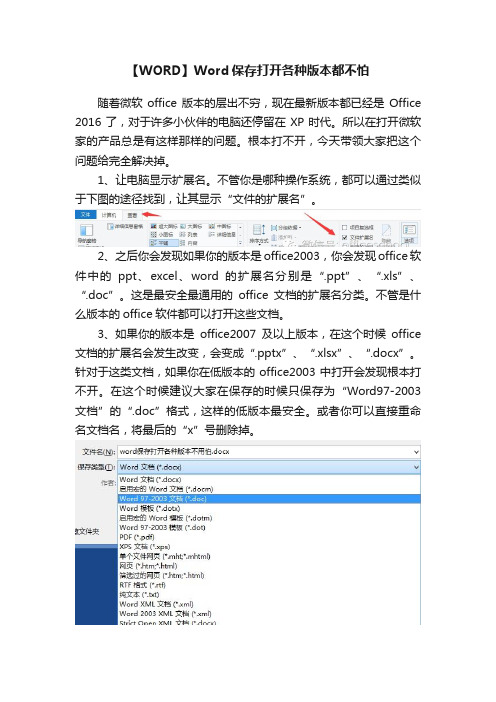
【WORD】Word保存打开各种版本都不怕随着微软office版本的层出不穷,现在最新版本都已经是Office 2016了,对于许多小伙伴的电脑还停留在XP时代。
所以在打开微软家的产品总是有这样那样的问题。
根本打不开,今天带领大家把这个问题给完全解决掉。
1、让电脑显示扩展名。
不管你是哪种操作系统,都可以通过类似于下图的途径找到,让其显示“文件的扩展名”。
2、之后你会发现如果你的版本是office2003,你会发现office软件中的ppt、excel、word的扩展名分别是“.ppt”、“.xls”、“.doc”。
这是最安全最通用的office文档的扩展名分类。
不管是什么版本的office软件都可以打开这些文档。
3、如果你的版本是office2007及以上版本,在这个时候office 文档的扩展名会发生改变,会变成“.pptx”、“.xlsx”、“.docx”。
针对于这类文档,如果你在低版本的office2003中打开会发现根本打不开。
在这个时候建议大家在保存的时候只保存为“Word97-2003 文档”的“.doc”格式,这样的低版本最安全。
或者你可以直接重命名文档名,将最后的“x”号删除掉。
4、如果你用的是国产的WPS,其扩展名为“.wps”,另外几乎所有的打印店或者小白电脑里安装的都是wps,所以你有可能不用担心其打不开。
另外WPS可以打开所有的微软各种版本的office文档。
很好的兼容性5、另外,如果你是打印文档,建议大家另存为一份PDF文档,这类的文档有个好处就是在打印的时候你不用担心版本的不同引发的格式不准,所以建议大家打印直接打印PDF最好。
注意啦!在工作、学习中如果你遇到了WORD 的难题,或者你想要学习的WORD知识,都可以留言告诉我们啦!每天会我们选出问得较多的问题,在第二天的发帖中解决大家的问题。
抓住机会,明天的帖子就是专门为你而写的。
只要对您有所帮助,就是我们最大的心愿在成长的路上我们需要您的支持OFFICE大神每日密招分享,送你能力、送你机会、送你成功!。
